Ejecute un programa antimalware para eliminar la amenaza de su PC
- Se ha informado que el archivo WindowsUpdate.exe consume una gran cantidad de recursos de la CPU por parte de varios usuarios.
- Lea esta guía para comprender qué es este archivo EXE y si es un archivo importante del sistema o no.

XINSTALAR HACIENDO CLIC EN EL ARCHIVO DE DESCARGA
- Descarga Fortect e instálalo en tu computadora
- Inicie el proceso de escaneo de la herramienta. para buscar archivos corruptos que son la fuente de los problemas.
- Haga clic derecho en Iniciar reparación para resolver problemas de seguridad y rendimiento con su computadora.
- Fortect ha sido descargado por 0 lectores este mes.
Muchos lectores han informado que están viendo el proceso WindowsUpdate.exe en sus Administradores de tareas, que es consumiendo mucha memoria. Están confundidos acerca de si deben mantenerlo intacto o no.
En esta guía, le daremos todos los detalles que necesita saber sobre WindowsUpdate.exe y si es dañino o importante para su PC. Entremos directamente en ello.
¿Qué es WindowsUpdate.exe?
Después de leer varios foros y revisar varios informes, descubrimos que WindowsUpdate.exe es un proceso malicioso que se ejecuta en su PC debido a una infección de virus.
Este archivo es notablemente creado por FORBOT-BJ WORM. Este virus gusano está destinado a robar datos confidenciales de su computadora.
Básicamente, el virus crea y edita los archivos de registro y hace que el proceso WindowsUpdate.exe se ejecute automáticamente al iniciar Windows.
¿Cómo verificar si este archivo WindowsUpdate.exe es un virus?
- presione el Control + Cambio +Esc teclas para abrir el Administrador de tareas.
- Localice el archivo Windowsupdate.exe, haga clic derecho sobre él y seleccione Propiedades.
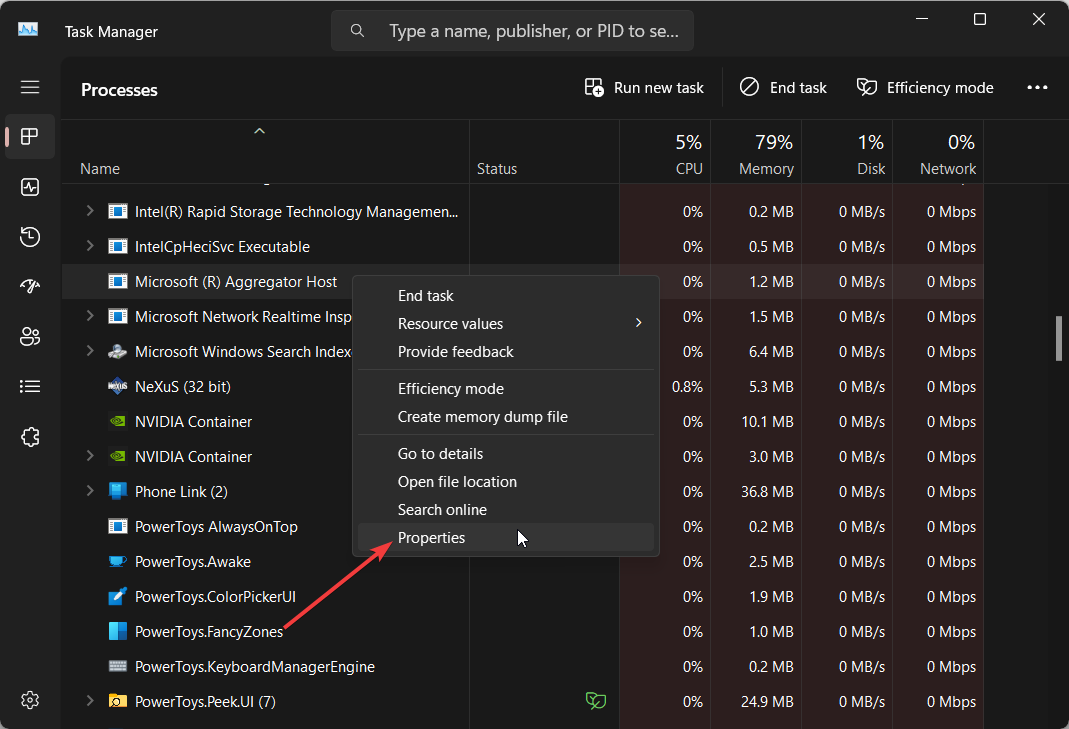
- Cambiar a la Firma digital pestaña.

- Bajo la Nombre del firmante, compruebe si se lee Microsoft Corporation o no.
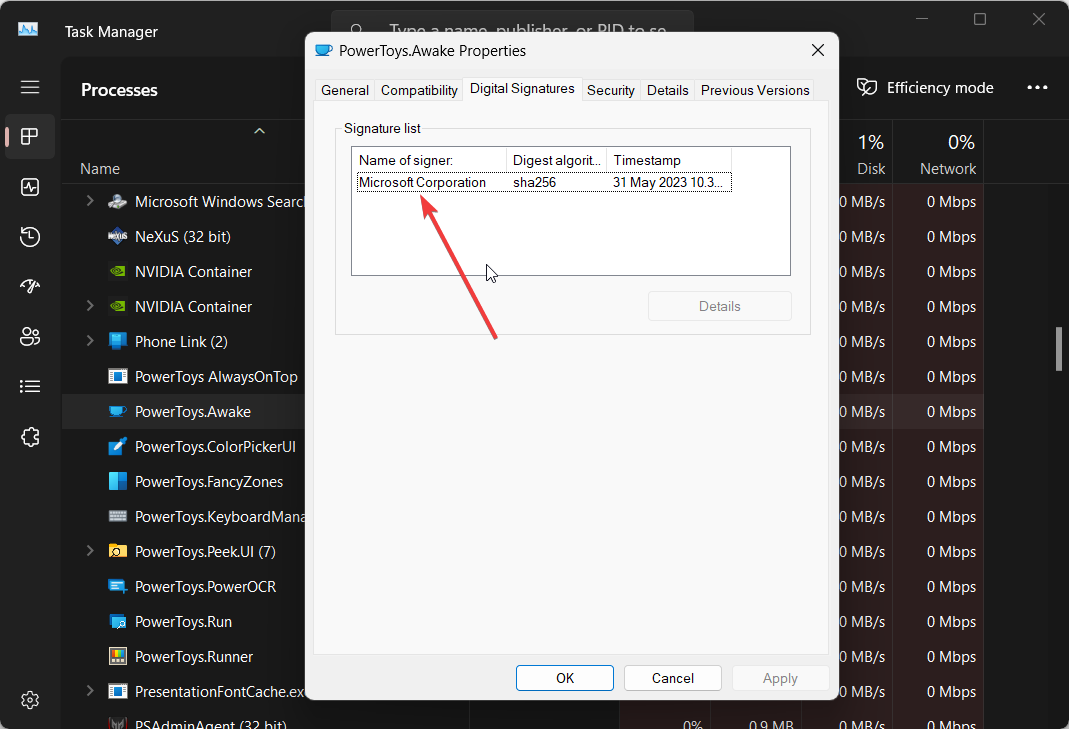
Si dice Microsoft, entonces podría ser un archivo del sistema. Sin embargo, en caso de que diga No se puede verificar o algo más, entonces es un archivo malicioso seguro.
El software, especialmente el software de minería de criptomonedas, puede enmascararse como archivos importantes del sistema y causar varios problemas en su computadora después de infectarlos.
Este archivo WindowsUpdate.exe también forma parte de programas maliciosos que pueden infectar sus archivos confidenciales y bloquearlos detrás de muros de pago o robarlos y enviarlos al atacante a través de la red.
Además, el archivo WindowsUpdate.exe no es un archivo de sistema importante, y puede deshabilitar fácilmente el proceso y no causará daño a su PC. Por lo tanto, puede eliminarlo de su computadora.
¿Cómo eliminar WindowsUpdate.exe?
1. Ejecute un análisis antivirus
- para abrir el Comenzar menú presione el Ganar llave.
- Tipo Seguridad de Windows y abre el programa.

- Haga clic en Protección contra virus y amenazas.

- Seleccionar Análisis rápido.

- Deje que el proceso se complete y aplique las correcciones.
- También puede seleccionar Opciones de escaneo y elige Análisis completo para un escaneo en profundidad, y luego, reinicie su PC.
La mejor manera de eliminar cualquier virus o malware de su computadora es simplemente realizar un análisis de virus y eliminar el problema detectado.
Para eso, puede usar la herramienta de seguridad de Windows que viene integrada con el sistema operativo Windows. Sin embargo, esto no es tan efectivo como el software antivirus dedicado.
En tal caso, hemos enumerado algunos de los mejor software anti-malware y el mejor software antivirus que puede usar y resolver fácilmente tales problemas y mantener su PC protegida.
- ¿Qué es Duet Display y por qué se instala automáticamente en mi PC?
- ¿Qué es la carpeta $WinREAgent y es seguro eliminarla?
- ¿Qué es Wins.exe y debería eliminarlo?
- ¿Qué es SwUSB.exe y cómo solucionar sus errores?
2. limpiar el registro
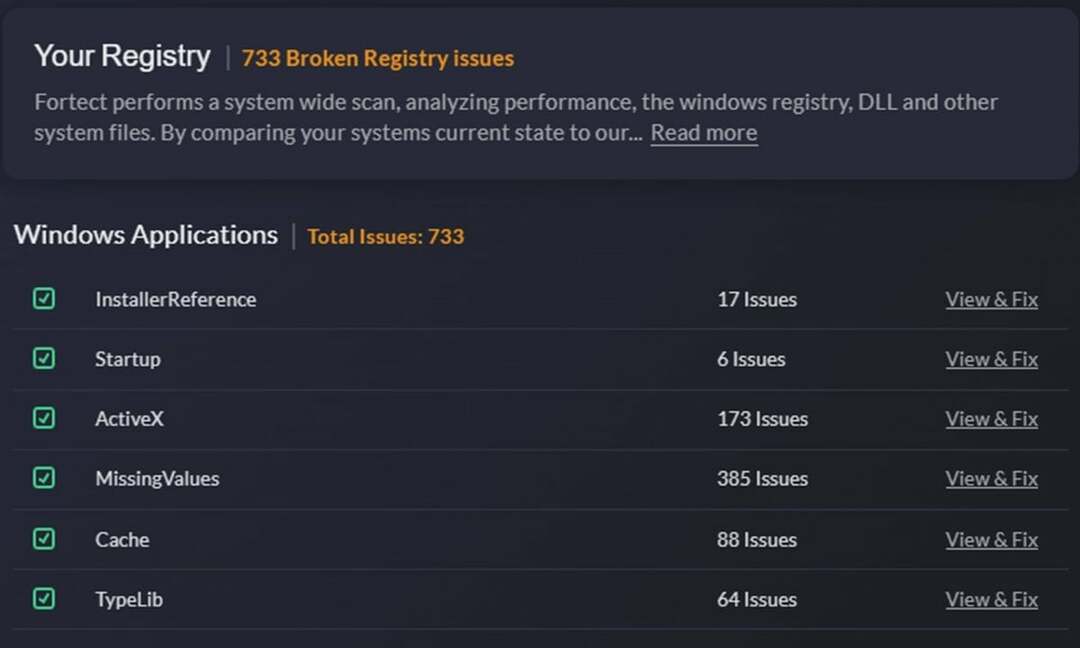
Dado que este archivo malicioso WindowsUpdate.exe modifica el registro y causa todo tipo de daños a su computadora, le sugerimos que realice una limpieza del registro.
Para ese propósito, no necesita hacer nada manualmente. Simplemente puede utilizar algunos de los mejores limpiadores de registro que hemos probado y listo con su trabajo.
Usando el limpiador de registro, se asegurará de que no haya rastros del archivo WindowsUpdate.exe en su computadora.
En la misma nota, podría usar una aplicación de reparación de PC independiente que puede solucionar los problemas del Registro junto con los archivos de registro dañados.
3. Realizar una restauración del sistema
- para abrir el Comenzar menú presione el Ganar llave.
- Tipo Crear un punto de restauración y abra el resultado superior.

- Seleccione la unidad donde tiene instalado el sistema operativo y haga clic en Restauración del sistema.

- Haga clic en el punto de restauración y presione Próximo.

- Hacer clic Finalizar para comenzar el proceso de restauración.
Para facilitar ese proceso, tenemos una guía que explica cómo puede reinstale Windows con solo 2 sencillos pasos. Esta guía explica todo en detalle y lo ayudará a eliminar el archivo WindowsUpdate.exe de su PC.
Tú también puedes descargar la ISO de Windows 11 e instálelo usando un dispositivo USB de arranque. Para aprender a crear medios de arranque, le sugerimos que consulte nuestra guía.
Pero antes de hacer eso, le sugerimos copia de seguridad de los datos en su PC, para que ninguno de sus datos importantes se pierda al reinstalar o actualizar la PC.
Eso es todo de nosotros en esta guía. También puedes consultar nuestra guía que explica cuál es el Archivo nissrv.exe y si debe eliminarlo de su PC o no. También hemos detallado si debe o no mantener el Archivo wlrmdr.exe en su computadora o no.
Háganos saber en los comentarios a continuación si esta guía le hizo comprender qué es el archivo WindowsUpdate.exe y si pudo resolver el problema asociado con él o no.
¿Sigues experimentando problemas?
PATROCINADO
Si las sugerencias anteriores no han resuelto su problema, su computadora puede experimentar problemas de Windows más graves. Sugerimos elegir una solución todo en uno como Fortalecer para solucionar problemas de manera eficiente. Después de la instalación, simplemente haga clic en el Ver y arreglar botón y luego presione Iniciar reparación.


